Windows 10 有些內建軟體無法透過解除安裝來移除程式,想想保留在電腦內又確實毫無用途,怎麼辦?
例如地圖、市集、Xbox 等,如圖中所示的一樣,並未提供「解除安裝」的選擇。
我們可以透過以下簡單的步驟,輕鬆解除Windows 10 內建的預設程式
Step 1. 於搜尋欄位輸入『PowerShell 』,並將滑鼠移到『PowerShell 』之後按
右鍵並選按「以系統管理員身份執行」。
Step2 . 打開「Windows PowerShell」的視窗,然後在視窗中輸入指令並按下
「Enter」,便會立刻移除指令。
我們以 Xbox 為例:
就要輸入「Get-AppxPackage *xboxapp* | Remove-AppxPackage」。
一會兒後,我們就發現Xbox 已經從程式中移除成功。
備註: 當然還有內件程式是我們想要移除的,我們列出一些『指令列表』,提供大家參考,只要重複上述的步驟,
指令列表:
3D Builder: Get-AppxPackage *3dbuilder* | Remove-AppxPackage
鬧鐘與時鐘: Get-AppxPackage *windowsalarms* | Remove-AppxPackage
行事曆: Get-AppxPackage *windowscalculator* | Remove-AppxPackage
行事曆與郵件: Get-AppxPackage *windowscommunicationsapps* | Remove-AppxPackage
相機: Get-AppxPackage *windowscamera* | Remove-AppxPackage
取得 Office: Get-AppxPackage *officehub* | Remove-AppxPackage
取得 Skype: Get-AppxPackage *skypeapp* | Remove-AppxPackage
取得開始: Get-AppxPackage *getstarted* | Remove-AppxPackage
Groove 音樂: Get-AppxPackage *zunemusic* | Remove-AppxPackage
地圖: Get-AppxPackage *windowsmaps* | Remove-AppxPackage
Microsoft Solitaire Collection: Get-AppxPackage *solitairecollection* | Remove-AppxPackage
財經: Get-AppxPackage *bingfinance* | Remove-AppxPackage
Movies & TV: Get-AppxPackage *zunevideo* | Remove-AppxPackage
新聞: Get-AppxPackage *bingnews* | Remove-AppxPackage
OneNote: Get-AppxPackage *onenote* | Remove-AppxPackage
聯絡人: Get-AppxPackage *people* | Remove-AppxPackage
手機小幫手: Get-AppxPackage *windowsphone* | Remove-AppxPackage
相片: Get-AppxPackage *photos* | Remove-AppxPackage
市集: Get-AppxPackage *windowsstore* | Remove-AppxPackage
運動: Get-AppxPackage *bingsports* | Remove-AppxPackage
語音錄音機: Get-AppxPackage *soundrecorder* | Remove-AppxPackage
天氣: Get-AppxPackage *bingweather* | Remove-AppxPackage
Xbox: Get-AppxPackage *xboxapp* | Remove-AppxPackage

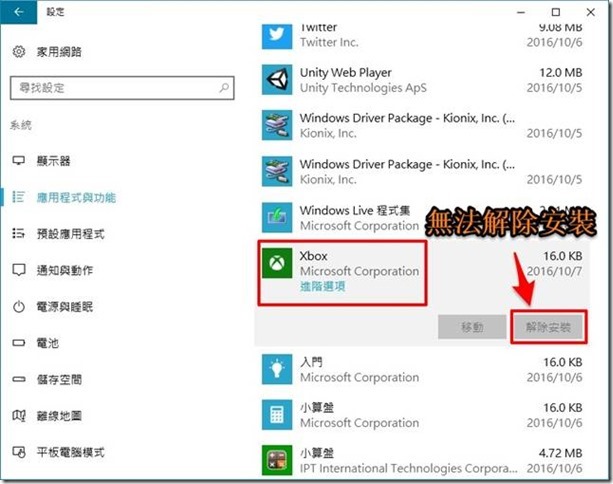
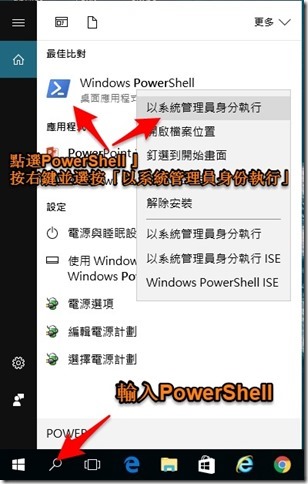
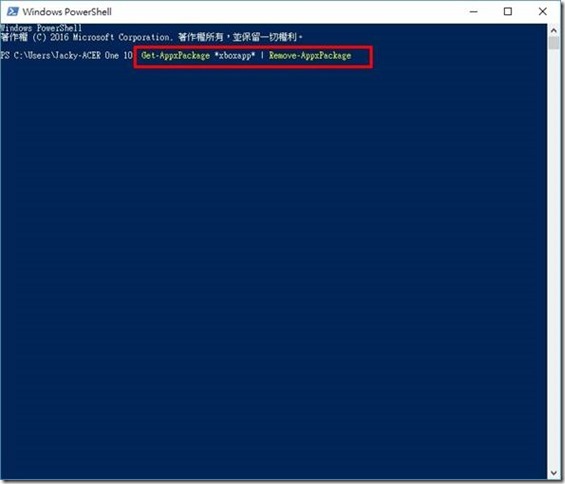
Leave a Reply